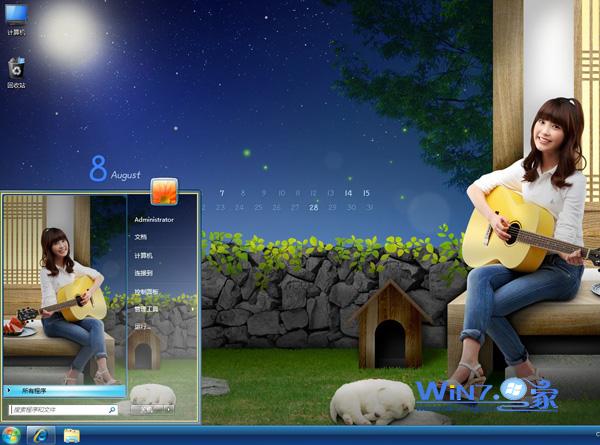
1、首先確認電腦的藍牙是在開啟狀態,藍牙燈顯示正常,並且開啟藍牙耳機的開關;
2、接著點擊電腦上右下角藍牙圖標,選擇“添加設備”選項;
3、選擇要添加的藍牙耳機,系統會提示正在與藍牙適配器連接,等待一會會提示添加成功;
4、接著點擊“開始”按鈕,菜單中選擇點擊“設備和打印機”,這時候就可以看到添加的藍牙耳機了。
6、鼠標右擊藍牙耳機選擇“屬性”,在彈出的窗口中選擇“服務”選項卡,這裡一定要勾選耳機的選項,勾選後系統就會提示安裝驅動;
7、安裝驅動成功之後,在系統右下角鼠標右擊喇叭圖標,選擇“播放設備”,就會看到藍牙音頻選項了;
8、此時的默認播放設備是內置的揚聲器,這裡把藍牙音頻作為默認播放設備,右擊藍牙音頻選擇默認,然後退出即可,這樣才就可以使用藍牙耳機聽音了。